^
Office 2013激活信息备份的方法
2016-07-30 09:52:38
很多网友都会自己在电脑上安装Office 2013,成功安装并激活Office 2013之后,都希望可以把Office 2013的激活信息备份起来,方便自己在另外的电脑上安装Office 2013。那么,问题就来了!Office 2013怎么备份激活信息呢?一起来看看今天的Office 2013使用教程吧!
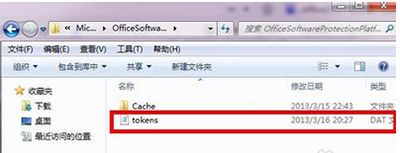
Office 2013

路径
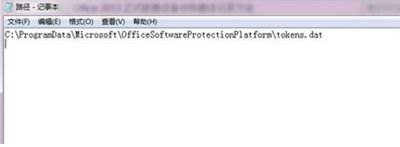
路径
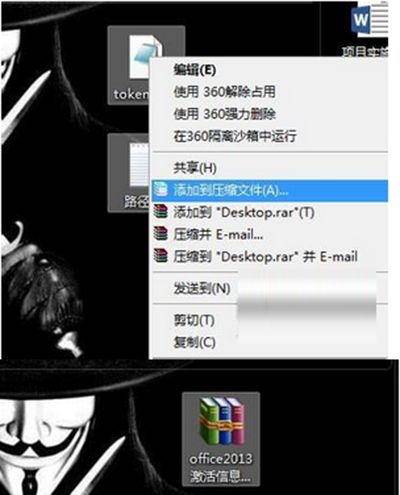
添加到压缩包
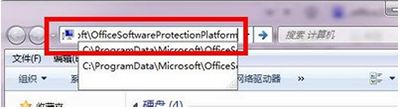
Office 2013
Office 2013激活信息备份的方法
打开开始菜单,打开【计算机】
我们将这个地址复制到地址栏,如图所示:C:\ProgramData\Microsoft\OfficeSoftwareProtectionPlatform\tokens.dat如果你用的是win8,你可以输入地址: C:\Windows\System32\spp\store如首图
来到这个文件夹,我们看到有个文件名字为tokens,我们选择这个文件,然后复制到桌面上
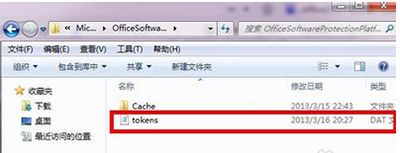
Office 2013
我们新建一个txt文件,然后命名为路径

路径
我们在这里输入激活信息文件的路径,和上面的路径是一样的,如图所示
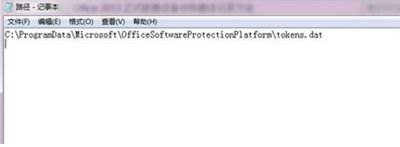
路径
将这两个文件添加到压缩包,并将压缩包命名为激活备份信息,以便你以后使用
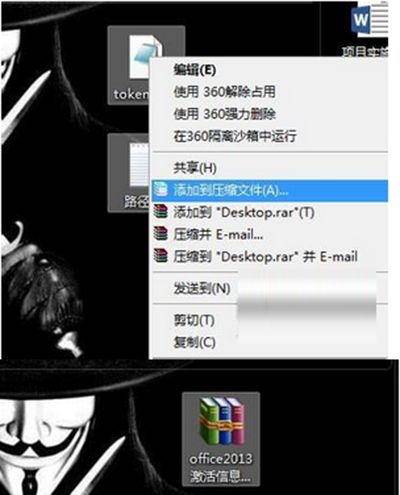
添加到压缩包
最后,我们把这个文件上传到你的网盘,比如百度网盘即可,以后重新安装了office以后,我们可以去网盘下载下来,然后在相应的路径上覆盖掉原来的token文件就可以了
相关阅读